
यह सॉफ़्टवेयर आपके ड्राइवरों को चालू रखेगा, इस प्रकार आपको सामान्य कंप्यूटर त्रुटियों और हार्डवेयर विफलता से सुरक्षित रखेगा। 3 आसान चरणों में अब अपने सभी ड्राइवरों की जाँच करें:
- ड्राइवर फिक्स डाउनलोड करें (सत्यापित डाउनलोड फ़ाइल)।
- क्लिक स्कैन शुरू करें सभी समस्याग्रस्त ड्राइवरों को खोजने के लिए।
- क्लिक ड्राइवर अपडेट करें नए संस्करण प्राप्त करने और सिस्टम की खराबी से बचने के लिए।
- DriverFix द्वारा डाउनलोड किया गया है 0 इस महीने पाठकों।
बिलकुल इसके जैसा सभी पिछले विंडोज पुनरावृत्तियों, विंडोज 10 में कुछ अनूठी विशेषताएं और अद्वितीय फ़ोल्डर हैं। उनमें से एक है $Windows~WS फ़ोल्डर जो अपग्रेड से संबंधित फाइलों को स्टोर करता है।
आज, हम यह समझाने की कोशिश करेंगे कि यह फ़ोल्डर क्या है, यह क्यों महत्वपूर्ण है, और आप इसे बिना किसी दूसरे विचार के क्यों हटा सकते हैं या नहीं। आप इस फोल्डर के बारे में अपनी जरूरत की हर चीज नीचे पा सकते हैं।
क्या है $Windows~WS फ़ोल्डर और क्या आप इसे सुरक्षित रूप से हटा सकते हैं
विंडोज़ ~ डब्ल्यूएस फ़ोल्डर क्या है?
$Windows~WS एक छिपा हुआ फ़ोल्डर है जिसमें आप पिछले सिस्टम संस्करण की आवश्यक फ़ाइलें पा सकते हैं। मूल रूप से, यह सबसे महत्वपूर्ण डेटा संग्रहीत करता है और यदि आप चाहें तो आपको बैक अप प्रदान करते हैं अपने सिस्टम को डाउनग्रेड करें विंडोज 7 या विंडोज 8 पर वापस।
इस प्रकार, यह फ़ोल्डर केवल उन उपयोगकर्ताओं को दिखाई देता है, जिन्होंने क्लीन इंस्टालेशन करने के बजाय विंडोज 7 या 8 फाउंडेशन पर विंडोज 10 में अपग्रेड किया है।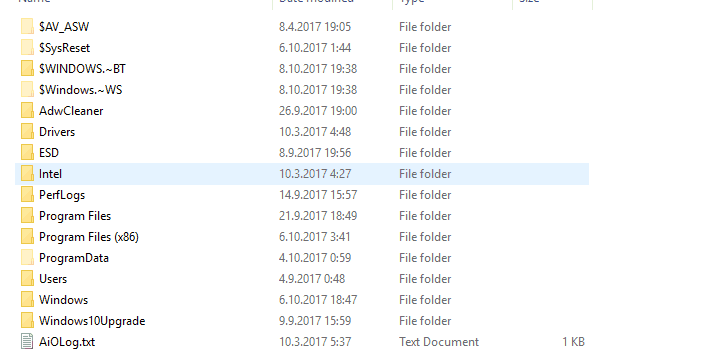
यह सिस्टम विभाजन में पाया जा सकता है, एक बार जब आप हिडन आइटम्स को सक्षम कर देते हैं। आप व्यू सेक्शन के तहत हिडन आइटम्स बॉक्स को चेक करके ऐसा कर सकते हैं।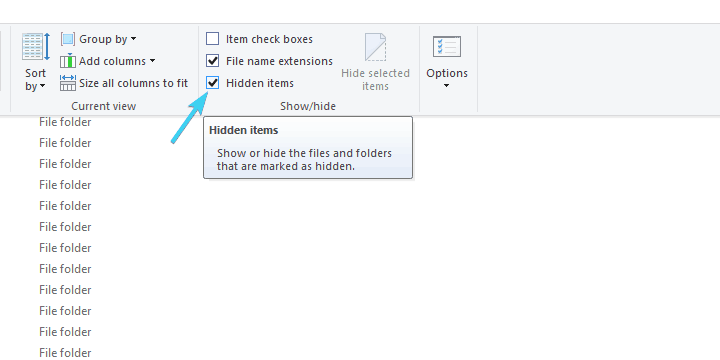
भले ही 'WS' विंडोज सेटअप के लिए खड़ा है, यह ज्यादातर कॉन्फ़िगरेशन फ़ाइलों को संग्रहीत करता है, न कि सेटअप फ़ाइलों को। फिर भी, यदि आप क्रमशः विंडोज 7 या 8 पर वापस स्विच करने पर पुनर्विचार कर रहे हैं, तो इस फ़ाइल को रखना और इसे हटाना नहीं है, यह काफी महत्वपूर्ण है।
एक और समान फ़ोल्डर $Windows~BT है, जो दूसरी ओर, प्रमुख अपडेट और इंस्टॉलेशन फ़ाइलों को संग्रहीत करता है, इसलिए यह भी रखने योग्य है।
- यह भी पढ़ें: विंडोज 10 में मेमोरी डायग्नोस्टिक टूल mdsched.exe समझाया गया है
क्या मैं $Windows को हटा सकता हूँ।~WS?
दूसरी ओर, ये फ़ोल्डर संयुक्त रूप से दर्जनों गीगाबाइट संग्रहण स्थान ले सकते हैं। और अगर आप विंडोज 10 की पेशकश से संतुष्ट हैं, तो आप उनकी सामग्री को तुरंत हटा सकते हैं। आप इसे मैन्युअल रूप से कर सकते हैं - फ़ोल्डर को हटाकर, या डिस्क क्लीनअप नामक बिल्ट-इन टूल की थोड़ी मदद से। डिस्क क्लीनअप के बारे में विवरण में पाया जा सकता है यह लेख, इसलिए इसे जांचना सुनिश्चित करें।
उन्हें साफ करने और अपने सिस्टम विभाजन पर कुछ संग्रहण स्थान खाली करने के लिए नीचे दिए गए निर्देशों का पालन करें:
- विंडोज सर्च बार में टाइप करें डिस्क और खुला डिस्क की सफाई.
- सिस्टम विभाजन का चयन करें (सी: सर्वाधिक समय)।
- पर क्लिक करें "क्लीन अप सिस्टम फाइल्स"बटन।
- चेक सब संदूक।
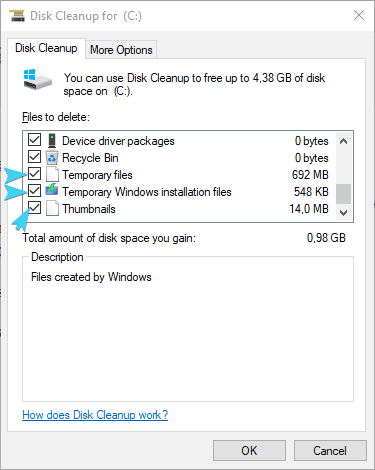
- क्लीनअप प्रक्रिया शुरू करने की पुष्टि करने के लिए ओके पर क्लिक करें।
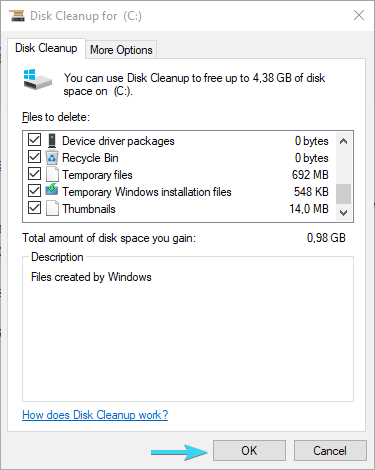
उसके बाद, आप नेविगेट कर सकते हैं सी:$विंडोज ~ WS और इसकी सामग्री को पूरी तरह से हटा दें। और, चिंता न करें, आप बिना किसी परिणाम के इस फ़ोल्डर को हटा सकते हैं।
उसे क्या करना चाहिए। यदि आपके पास इस या अन्य फ़ोल्डरों से संबंधित प्रश्न हैं, तो उन्हें नीचे टिप्पणी अनुभाग में पोस्ट करना सुनिश्चित करें। हम आपसे सुनने के लिए तत्पर हैं।
संबंधित कहानियां जिन्हें आपको देखना चाहिए:
- विंडोज 10, 8, 7 पर डिस्क क्लीनअप का उपयोग करके अस्थायी फ़ाइलों को कैसे हटाएं
- विंडोज 10 पर विंडोज स्टोर त्रुटि 0x87AF0813 को कैसे ठीक करें
- विंडोज 10 में फ़ोल्डर्स का नाम नहीं बदल सकते [फिक्स]


